Todos sabemos lo importante que es hablar con la gente todos los días, ¿verdad? Pues bien, hoy en día, hacemos mucho de eso a través de aplicaciones de mensajería como WhatsApp. Es como un gran negocio porque nos ayuda a mantenernos en contacto con nuestros amigos, familiares y compañeros de trabajo de forma superfácil.
Pero hay una cosa: hacer malabarismos con diferentes cuentas de WhatsApp en un solo teléfono puede ser un quebradero de cabeza, sobre todo si quieres mantener tus chats personales separados de los de trabajo.
Pero no te preocupes. En realidad, hay varias formas de utilizar dos cuentas de WhatsApp en un mismo teléfono. Esto significa que puedes mantener las cosas ordenadas sin necesidad de comprar un nuevo dispositivo.
Afortunadamente, existen varios métodos que te permiten utilizar dos cuentas de WhatsApp en un mismo teléfono, lo que te da la flexibilidad de mantener organizadas tu vida personal y profesional sin necesidad de tener dispositivos separados.
Empecemos.
En este artículo encontrarás lo siguiente:
Parte 1: ¿Puedo tener dos cuentas de WhatsApp en un mismo teléfono?
La respuesta es sí. Puedes tener dos cuentas de WhatsApp en un mismo teléfono gracias a los distintos métodos y soluciones que ofrecen los desarrolladores de aplicaciones y terceros.
Aunque las condiciones de servicio de WhatsApp prohíben técnicamente el uso de varias cuentas en un mismo dispositivo, la compañía ha reconocido la creciente demanda de esta función y ha introducido soluciones oficiales para adaptarse a las necesidades de los usuarios.
Parte 2: ¿Cómo usar dos WhatsApp en un mismo teléfono?
A continuación te explicamos cómo activar dos WhatsApp en un mismo teléfono en plataformas Android e iOS.
A. Cómo usar dos WhatsApp en un mismo teléfono: En Android
Para los usuarios de Android, WhatsApp ofrece una solución integrada para gestionar dos cuentas en un mismo dispositivo. Esta función es compatible oficialmente con la aplicación y no requiere aplicaciones de terceros ni configuraciones complejas.
Mark Zuckerberg, que puso en marcha Meta, dice que los usuarios de WhatsApp ya pueden utilizar dos cuentas en un mismo teléfono usando solo la app de WhatsApp. Puedes cambiar entre las dos cuentas fácilmente sin necesidad de aplicaciones adicionales o WhatsApp Business.
A continuación te explicamos cómo configurar el doble WhatsApp en un mismo teléfono:
Paso 1: Abre la aplicación WhatsApp en tu dispositivo Android y ve a la sección "Configuración".
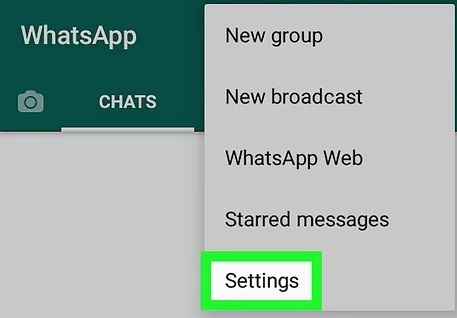
Paso 2: Pulsa en "Cuentas" y luego selecciona "Añadir Cuenta."
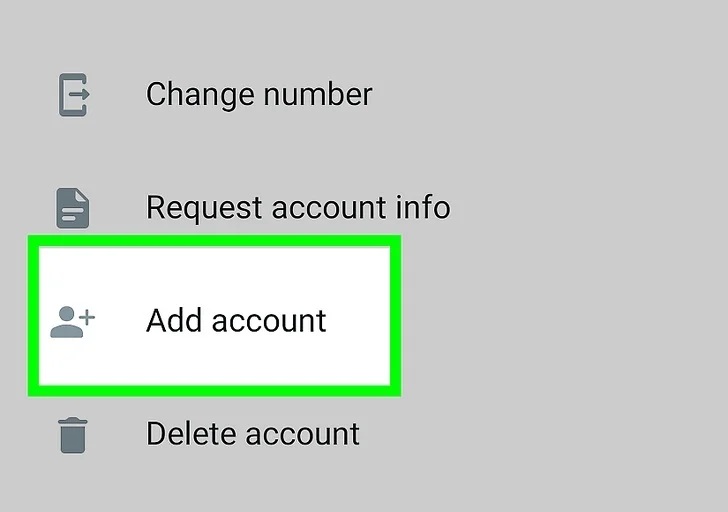
Paso 3: Se te pedirá que introduzcas tu número de teléfono para la nueva cuenta. Introduce el número y continúa con el proceso de verificación.
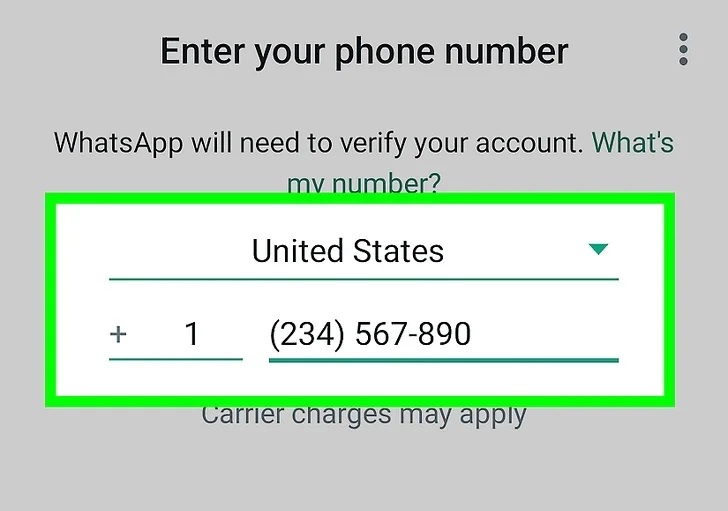
Paso 4: Tras completar las instrucciones en pantalla, el segundo número se incluirá en WhatsApp. Puedes cambiar fácilmente pulsando la flecha hacia abajo junto a tu nombre.
B. Utilizar dos WhatsApp en un mismo teléfono: En iPhone
Por desgracia, los dispositivos iOS no ofrecen una solución integrada para ejecutar dos cuentas de WhatsApp en un mismo dispositivo. Sin embargo, hay dos métodos alternativos que los usuarios de iPhone pueden emplear:
#1 Usar dos WhatsApp en un mismo teléfono con WhatsApp Business
WhatsApp ofrece una app independiente llamada "WhatsApp Business" diseñado para pequeñas empresas y emprendedores. Esta aplicación te permite tener una cuenta dedicada para tus comunicaciones profesionales mientras utilizas la aplicación WhatsApp normal para fines personales.
A continuación te explicamos cómo configurarlo:
Paso 1: Descarga e instala la app "WhatsApp Business" en tu iPhone desde la App Store.
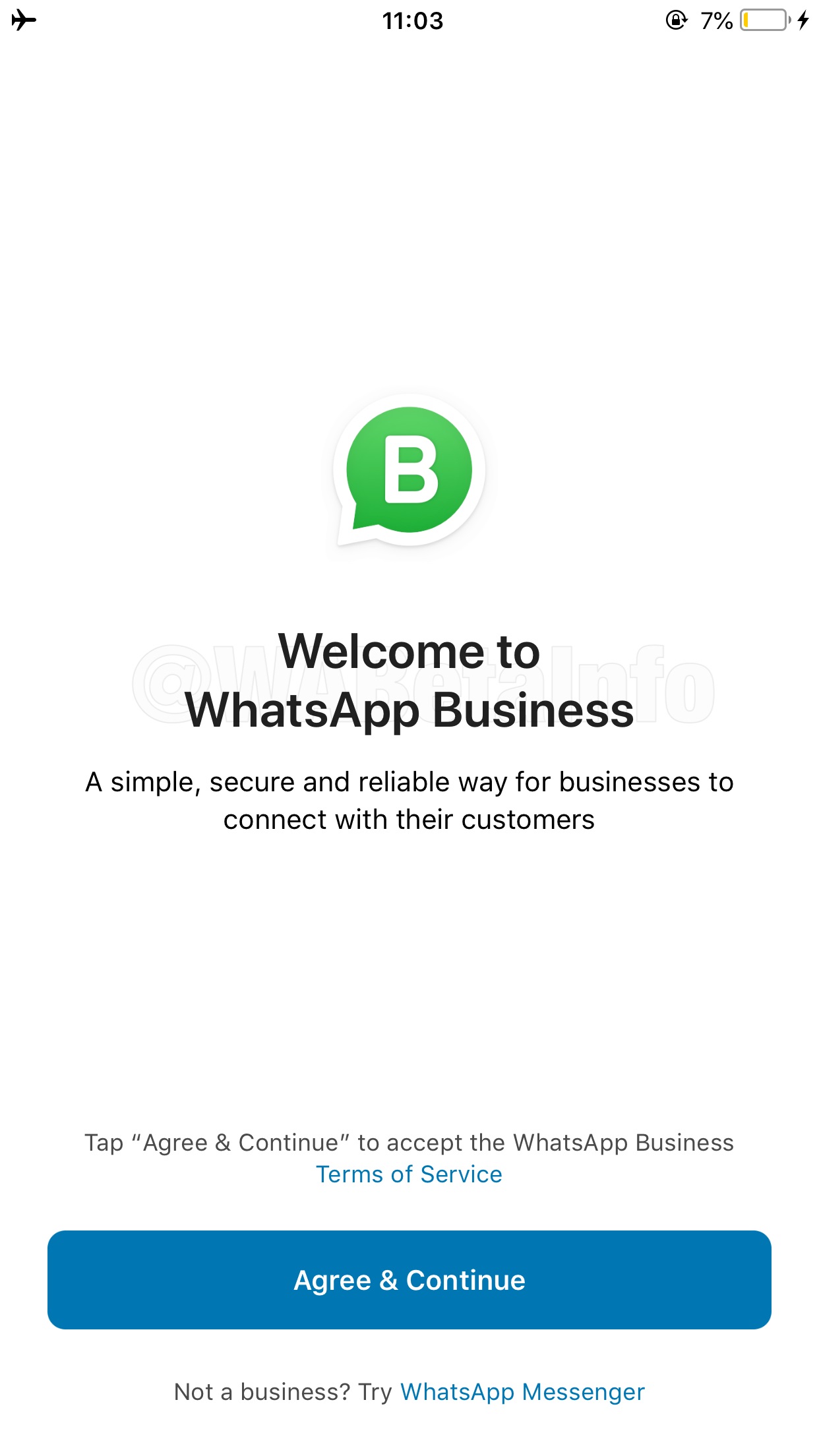
Paso 2: Abre la app y sigue las instrucciones en pantalla para configurar tu cuenta de empresa.
Paso 3: Ahora puedes utilizar la app normal de WhatsApp para tu cuenta personal y la app WhatsApp Business para tus comunicaciones profesionales.
#2 Usar dos WhatsApp en un teléfono a través de WhatsApp Web
Otra solución para los usuarios de iPhone es utilizar WhatsApp Web, que te permite acceder a tu cuenta de WhatsApp desde un computador o un navegador web. Este método no implica la instalación de una aplicación independiente, pero requiere que tengas un computador o portátil cerca. A continuación te explicamos cómo configurarlo:
Paso 1: Abre WhatsApp en tu iPhone y ve a la sección "Configuración".
Paso 2: Pulsa en "Imagen con nombre Dispositivos" y, a continuación, escanea el código QR.
Paso 3: En tu computador o portátil, visita la página web en web.whatsapp.com y escanea el código QR que aparece en tu iPhone utilizando la webcam o la cámara de tu computador.
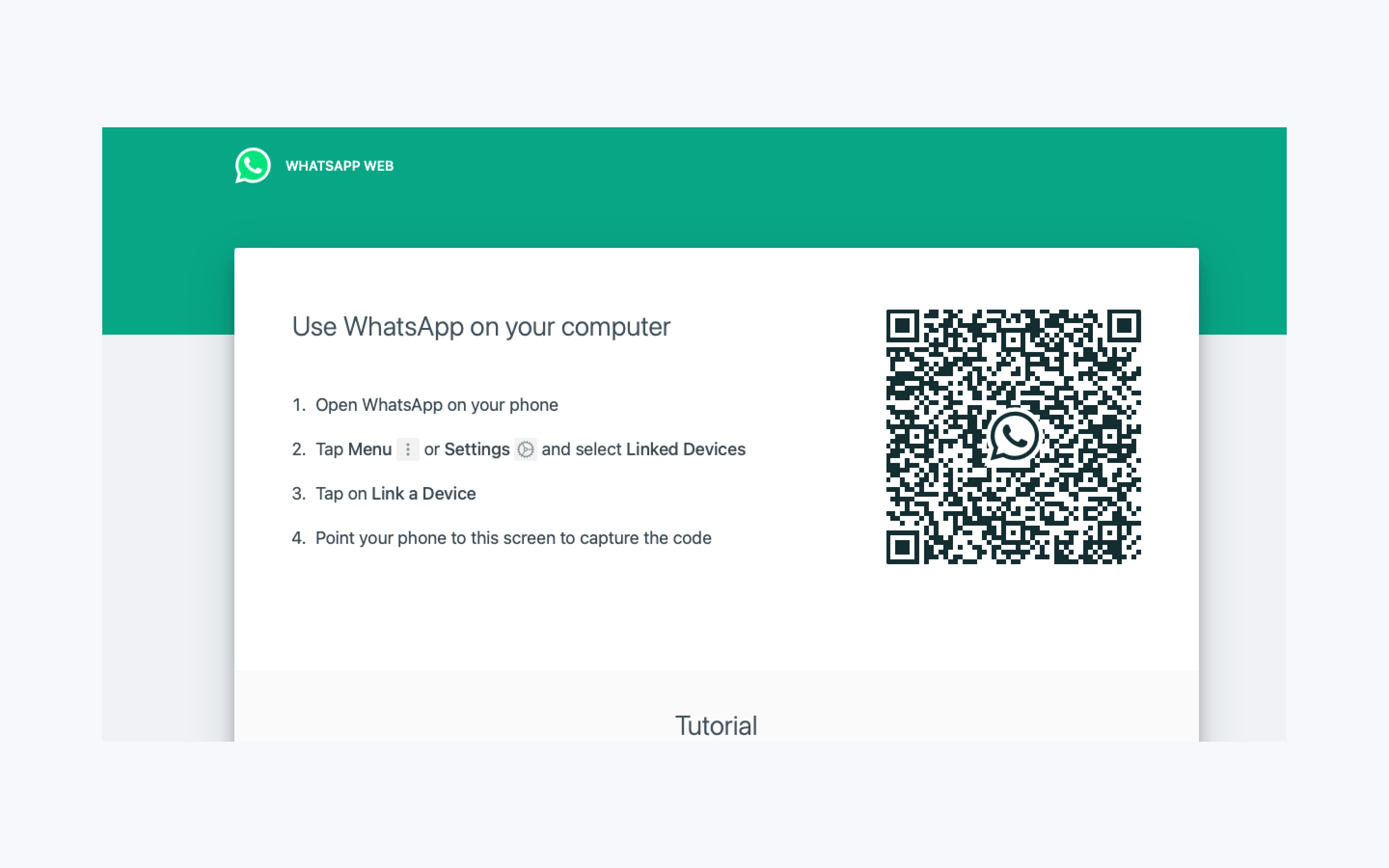
Paso 4: Una vez escaneado, puedes acceder a tu cuenta de WhatsApp en tu computador o navegador web, lo que te proporciona una segunda instancia de WhatsApp para utilizar junto con tu iPhone.
Parte 3: [EXTRA] Transfiere datos fácilmente entre dos teléfonos
Si quieres transferir datos, como el historial de chat, archivos multimedia y contactos, entre tus dos cuentas de WhatsApp, puedes utilizar Wondershare Mutsapper.
Esta aplicación te permite mover sin problemas los datos de una cuenta de WhatsApp a otra, aunque estén en dispositivos diferentes. Puedes utilizar la aplicación Mutsapper para transferir datos de Android a iPhone o de iPhone a Android.
Wondershare Mutsapper
¡Transfiere mensajes y contactos de WhatsApp con 1 clic!
- Fusiona los datos de WhatsApp sin borrar los antiguos.
- Admite datos de WhatsApp, GBWhatsApp y WhatsApp Business.
- Transfiere hasta 10 tipos de datos.
- Transfiere WhatsApp de Google Drive a iPhone.
He aquí cómo utilizarlo:
Paso 1: Descarga e instala la aplicación Mutsapper en tu dispositivo Android. Tanto si vas a pasar WhatsApp de un Android a un iPhone, como de un iPhone a un Android, todo lo que tienes que hacer es obtener Mutsapper en tu teléfono Android y seguir las instrucciones.
Paso 2: Abre la app Mutsapper en tu dispositivo Android con la cuenta de WhatsApp desde la que quieres transferir datos. Selecciona la función, si necesitas transferir datos "De Android a iPhone" o "de iPhone a Android."

Paso 3: Introduce tu número de teléfono para iniciar sesión en tu cuenta de WhatsApp. Pulsa en "Siguiente" para continuar.

Paso 4: Ahora, verás dos opciones en la pantalla. Puedes transferir tus datos con un "Cable USB" o "Sin cable USB" utilizando el kit de herramientas de WhatsApp para escritorio.

Paso 5: Selecciona un método y, a continuación, conecta tu dispositivo Android al iPhone y autorízalo.

Paso 6: Sigue las instrucciones en pantalla para establecer una conexión entre los dos dispositivos.
Una vez completada la transferencia, los datos seleccionados estarán disponibles en la cuenta de WhatsApp receptora.
Parte 4: Consejos para gestionar dos cuentas de WhatsApp de forma eficiente
Aunque tener dos cuentas de WhatsApp en un mismo teléfono puede resultar cómodo, también puede plantear algunos problemas de organización y productividad. He aquí algunos consejos que te ayudarán a gestionar tus cuentas con eficacia:
- Separa los Contactos de Trabajo de los Personales: Organiza tus contactos en diferentes grupos o categorías en función de si son contactos personales o profesionales.. Esto facilitará el cambio entre cuentas y mantendrá tus conversaciones organizadas.
- Utiliza Diferentes Tonos De Notificación: Asigna diferentes tonos de notificación o patrones de vibración a cada cuenta de WhatsApp, para que puedas identificar rápidamente qué cuenta está recibiendo un mensaje nuevo sin tener que consultar la app.
- Programar el Tiempo de Inactividad: Establece límites entre tu vida personal y profesional fijando horas concretas en las que no comprobarás ni responderás a los mensajes de una de tus cuentas. Esto te ayudará a mantener un equilibrio saludable entre la vida laboral y personal.
- Utiliza los Ajustes de Privacidad de WhatsApp: Aprovecha la configuración de privacidad de WhatsApp para controlar quién puede ver tu estado en línea, lo último que has visto, la foto de perfil y otra información personal de cada cuenta.
- Haz Copias de Seguridad Periódicas: Asegúrate de hacer copias de seguridad periódicas de tus datos de WhatsApp, incluido el historial de chat, los archivos multimedia y los contactos, para evitar perder información importante si tienes que cambiar de dispositivo o reinstalar la aplicación.
Conclusión
Utilizar dos cuentas de WhatsApp en un mismo teléfono se ha convertido en una necesidad para muchas personas que compaginan su vida personal y profesional. Con las soluciones oficiales de WhatsApp y las aplicaciones de terceros, como WhatsApp Business y Mutsapper, gestionar varias cuentas nunca ha sido tan fácil.
Siguiendo los pasos descritos en este artículo, puedes integrar perfectamente dos cuentas de WhatsApp en tu rutina diaria, manteniendo separadas y organizadas tus comunicaciones personales y profesionales.
No olvides poner en práctica los consejos para una gestión eficaz de las cuentas a fin de maximizar la productividad y mantener un equilibrio saludable entre la vida laboral y personal.
PREGUNTAS FRECUENTES
-
P: ¿Es legal utilizar dos cuentas de WhatsApp en un mismo teléfono?
Sí. Aunque las condiciones de servicio de WhatsApp prohíben técnicamente el uso de varias cuentas en un mismo dispositivo, la empresa ha introducido soluciones oficiales, como la función integrada para Android y la app WhatsApp Business, para adaptarse a las necesidades de los usuarios. -
P: ¿Puedo cambiar entre mis dos cuentas de WhatsApp sin cerrar la sesión?
Sí, en los dispositivos Android, puedes cambiar entre tus dos cuentas de WhatsApp sin cerrar sesión tocando el icono de la cuenta en la parte superior de la aplicación y seleccionando la cuenta deseada. En dispositivos iOS, puede utilizar las aplicaciones WhatsApp y WhatsApp Business simultáneamente o acceder a una cuenta a través de WhatsApp Web en tu computador o navegador web. -
P: ¿Sabrán mis contactos que tengo dos cuentas de WhatsApp?
No, tus contactos no sabrán que tienes dos cuentas de WhatsApp a menos que compartas explícitamente esa información con ellos. Cada cuenta funciona de forma independiente, y tus contactos sólo verán la cuenta con la que se comunican. -
P: ¿Puedo transferir el historial de chat y los archivos multimedia entre mis dos cuentas de WhatsApp?
Sí, puedes transferir el historial de chat, archivos multimedia y contactos entre tus dos cuentas de WhatsApp utilizando aplicaciones de terceros como Mutsapper. Esta aplicación te permite trasladar datos de una cuenta a otra sin problemas, aunque estén en dispositivos diferentes. -
P: ¿Necesito tener dos números de teléfono para utilizar dos cuentas de WhatsApp?
No, no necesitas dos números de teléfono para utilizar dos cuentas de WhatsApp. En Android, puedes configurar una segunda cuenta con el mismo número de teléfono, mientras que en iOS, puedes utilizar la app WhatsApp Business o WhatsApp Web para acceder a una segunda cuenta.







